u盘插上电脑没反应,图文详解修复无法识别u盘问题
- 2018-01-10 18:01:43 分类:u盘教程
在网上有为网友是这样跟小编描述的:明明昨天还十分正常的U盘,今天插入电脑就完全没反应了,重新拔插了几遍还是不行,就连电脑都重启了好几回了,但是就是没有反应,那么我们该怎么办呢?这可真是件糟糕的事,现在,小编就将原因跟解决方法跟大家分享。
在我们平时,我们会使用U盘来储存一些重要的,临时急用的文件资料,但是也难免会出现u盘插上没反应的窘境,导致很多资料无法调出,真的很急人,但是你们知道吗,造成u盘插上没反应的因素很多,为此,小编就给大家解说u盘插电脑没反应原因及解决方法。
u盘插电脑没反应
第一种情况:电脑USB接口问题
1、USB接口损坏或者接触不良
u盘插电脑没反应的时候我们要先来判断,是否是USB接口接触不良。最好的方法就是换一个USB接口来看看U盘是否有反映,一般电脑都会有两个USB接口,一个没反应我们可以换另外一个来试试。相对笔记本台式机也要特殊一些,很多台式电脑的前置USB接口很多都是无效的,建议大家直接使用机箱后面的USB接口,如果u盘插电脑有反应,能正常运作,那就说明是USB接口接触不良导致。

电脑没反应示例1
2、USB接口供电不足
依次右击我的电脑/属性/硬件/设备管理器,双击“通用串行总线控制器”。打开USB Root Hub其中的一个,选择电源管理,将勾号去除即可。
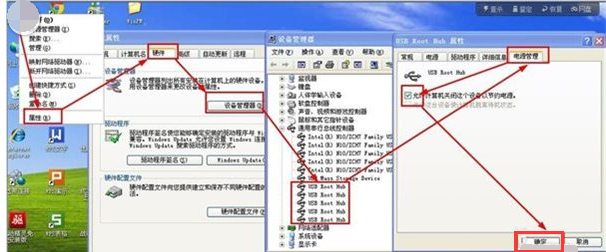
电脑没反应示例2
3、USB驱动程序问题
如果是USB驱动程序问题只能到设备生产商的官方网站下载最新的驱动程序进行安装了,或者安装USB接口供电不足的方式右键USB Root Hub更新驱动程序软件。
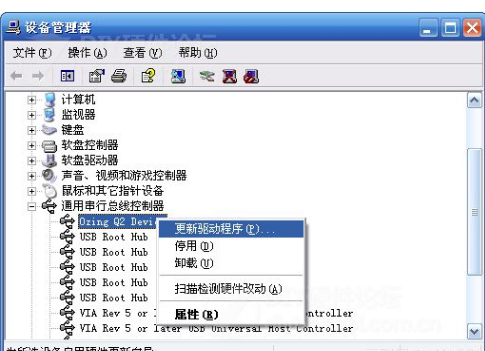
电脑没反应示例3
第二种情况:电脑USB服务被禁用
如果更换USB接口之后,u盘插电脑还是没反应,这时候我们就要检查一下USB服务是否被禁用了。这个我们可以用一些工具来检测,比如360安全卫士、QQ电脑管家等,在这里小编就用QQ电脑管家来为大家说说了。
1、打开电脑管家的主页, 然后点击电脑加速按钮!!
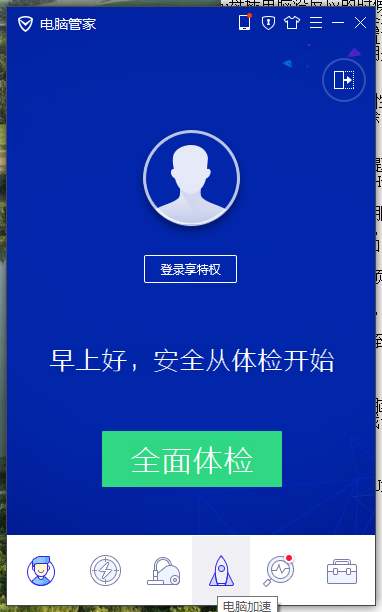
电脑示例4
2、然后先别着急加速, 点击界面最右下角的更多按钮!!然后点击“开机加速”!!
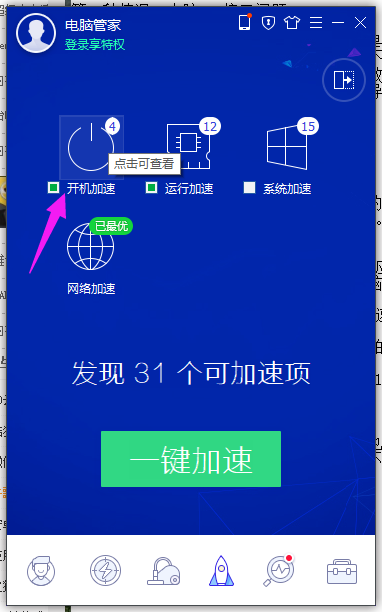
电脑没反应示例5
3、然后把选项卡切换到服务项;然后找到Plug And Play(即插即用服务); 然后点击开启即可!!

u盘插电脑没反应示例6
第三种情况:U盘损坏
上面这两种是u盘插电脑没反应时最简单,也是最常见的解决方法,如果u盘插电脑没反应的原因是U盘损坏,那就没办法了,大家可以找专业人事看U盘还能不能修复使用。此外还有一种情况,就是有时候u盘插电脑没反应,但重启电脑以后就可以了。
1、使用U盘修复工具,对有U盘进行修复。
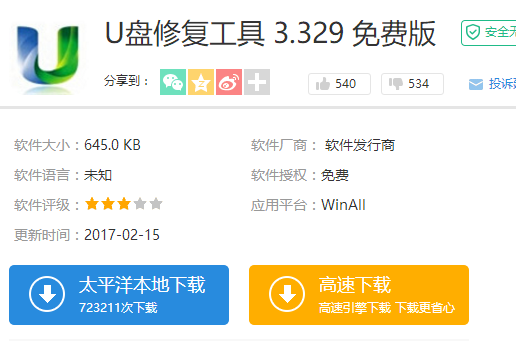
u盘示例7
2、重新购买一个新的U盘。

u盘插电脑没反应示例8
关于u盘插电脑没反应原因及解决方法,小编就跟大家吹到这里了,有需要的用户可以看看。